В этом руководстве вы узнаете, как использовать свойство CSS flex-grow для управления ростом элементов flex в контейнере flex. Flexbox - это мощная технология макета, которая позволяет вам динамически и отзывчиво располагать элементы. С помощью flex-grow вы можете определить, сколько места должен занимать элемент в контейнере, если имеется дополнительное место.
Основные выводы
- flex-grow определяет отношение, в котором элемент должен расти по сравнению с другими элементами.
- Значение 0 для flex-grow означает, что элемент не растет и занимает только определенный базовый размер.
- Все элементы с одинаковым значением flex-grow растут равномерно.
- Все пространство распределяется на основе суммы значений flex-grow.
Пошаговое руководство
Чтобы проиллюстрировать концепцию, рассмотрим несколько шагов, в которых вы можете эффективно использовать свойство flex-grow.
Шаг 1: Подготовка
Сначала создайте свой контейнер flex и определите несколько элементов flex. Укажите фиксированную базу flex для всех элементов. В следующем примере базовый размер flex для каждого элемента составляет 100 пикселей, и мы выбираем вертикальное расположение (столбец).
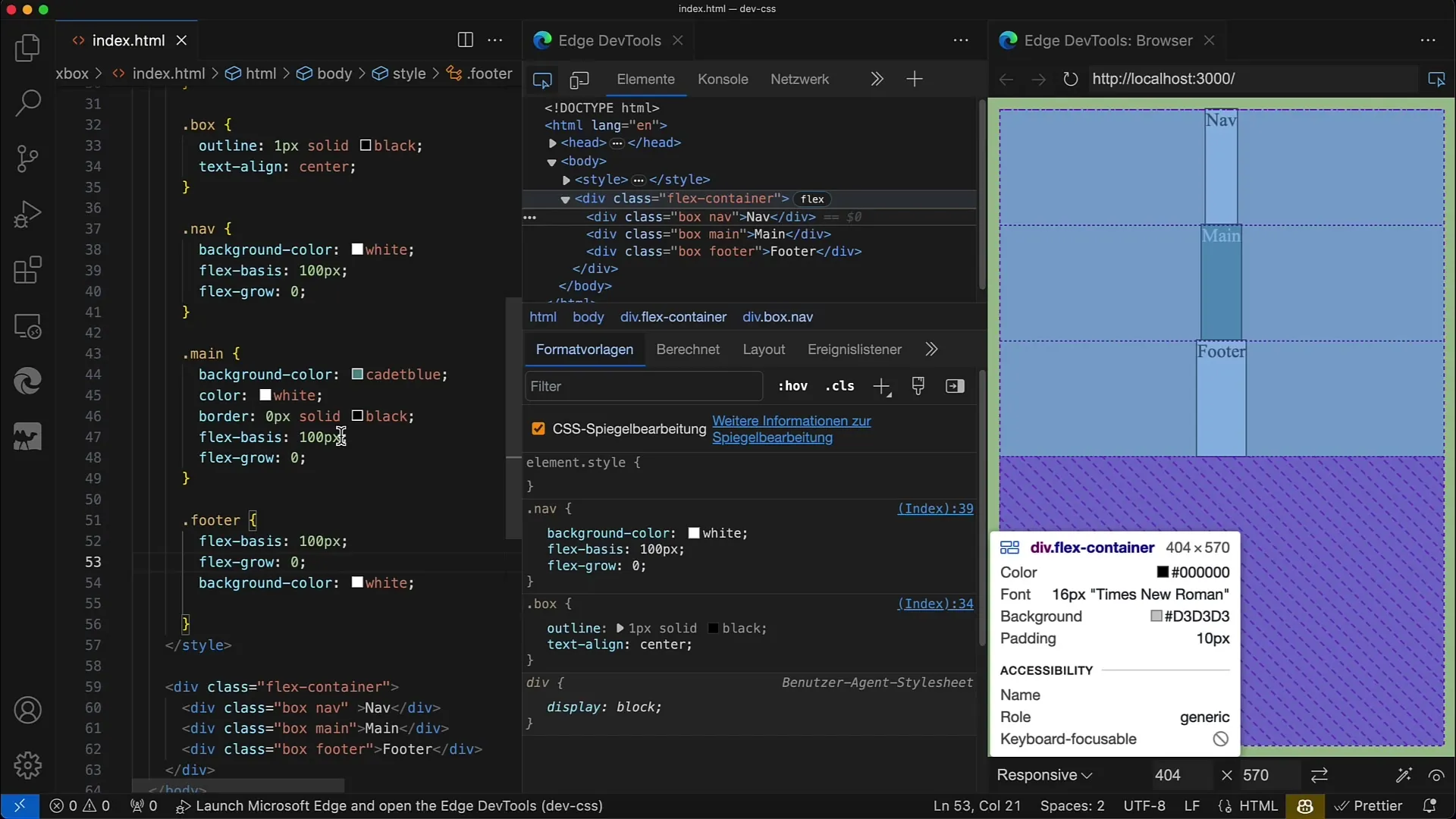
Шаг 2: Установка flex-grow в ноль
Далее установим свойство flex-grow в 0 для всех элементов. Это означает, что высота элементов не увеличивается, и каждый элемент остается с высотой 100 пикселей.
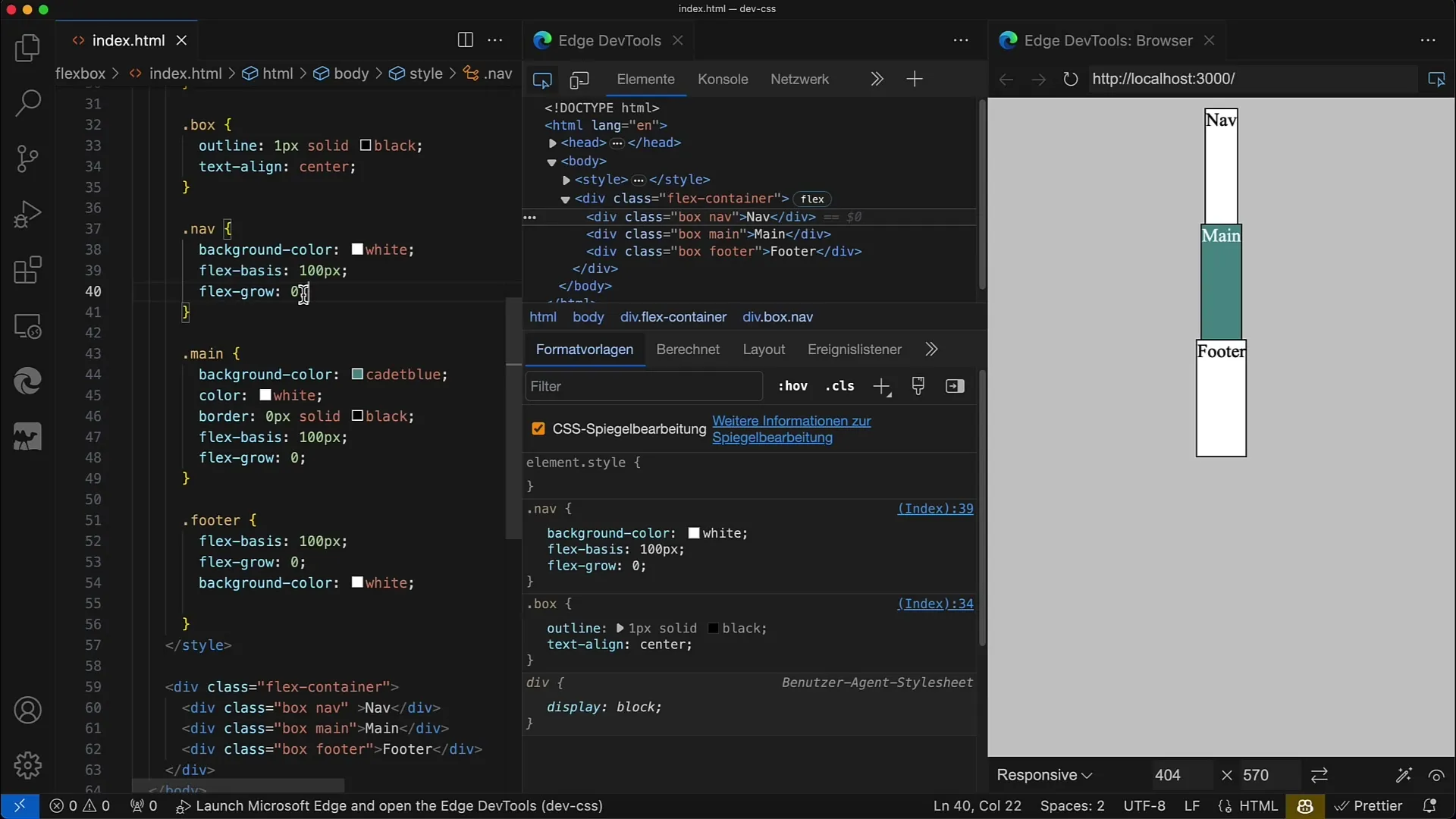
Шаг 3: Настройка flex-grow для главного элемента
Теперь интересное момент: измените значение flex-grow для главного элемента. Установите flex-grow для главного элемента равным 1, в то время как для остальных двух элементов значение flex-grow: 0 остается. Таким образом, главный элемент займет доступное место в контейнере.
Шаг 4: Применение flex-grow к другим элементам
Вы также можете применить свойство flex-grow к другим элементам. Например, установите flex-grow для элемента подвала также равным 1. Внезапно весь макет динамически адаптируется с одинаковым ростом места.
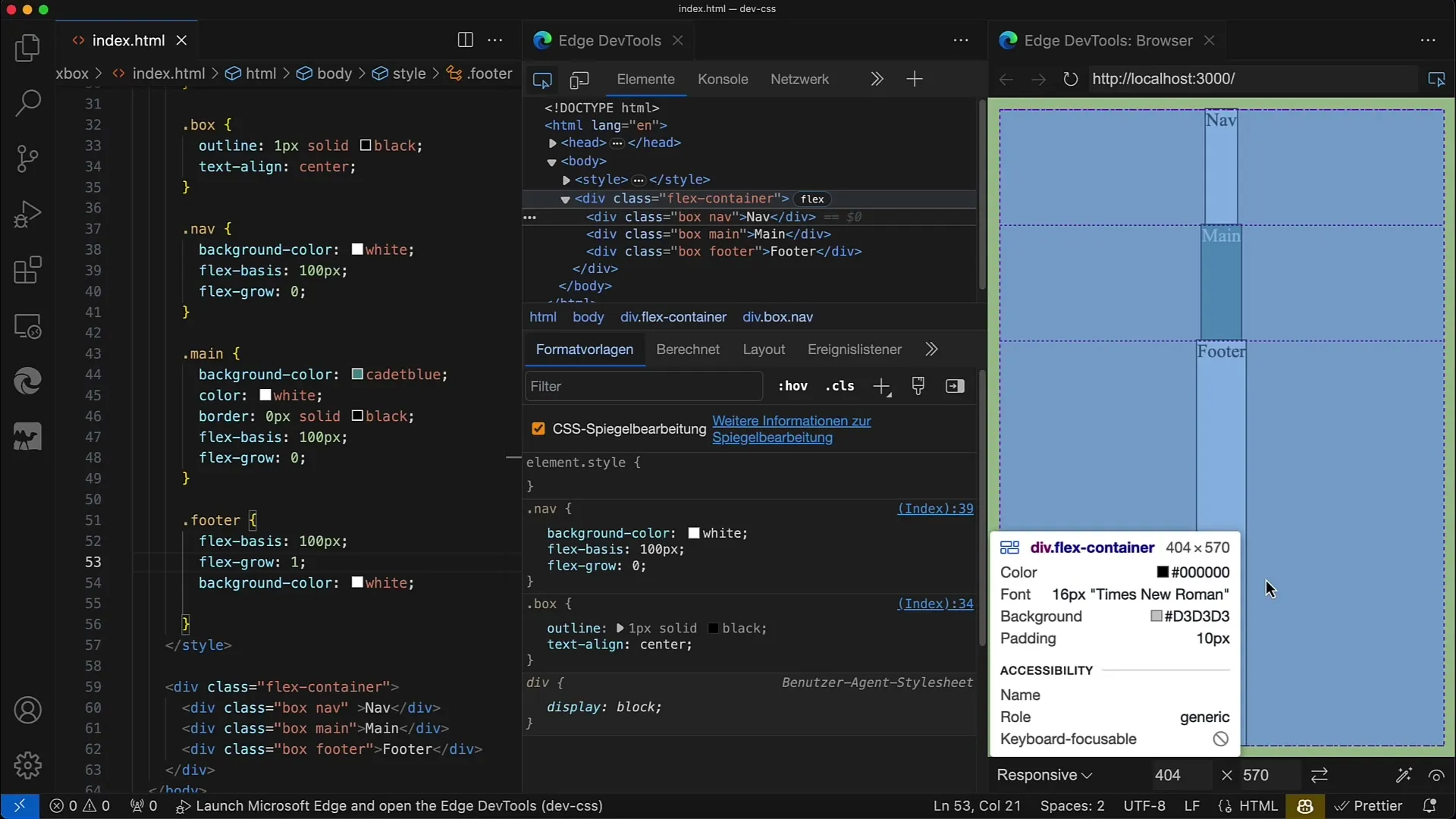
Шаг 5: Равномерный рост всех элементов
Если вы хотите, чтобы все элементы росли равномерно, установите flex-grow для всех равным 1. Таким образом, все элементы растут равномерно и заполняют доступное пространство. Это особенно полезно, когда вам нужен однородный макет.
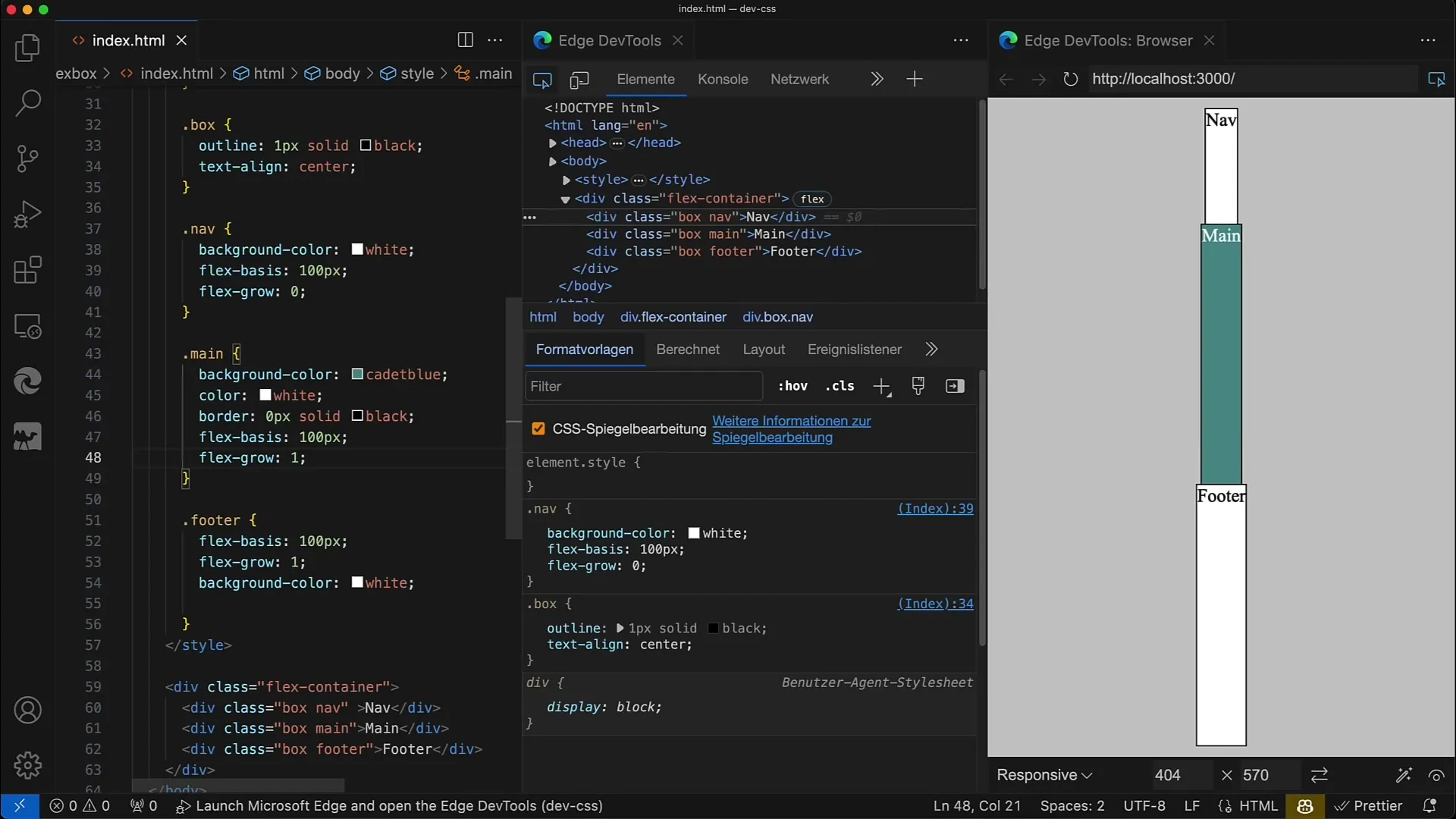
Шаг 6: Настройка базы flex
Вы также можете использовать различные значения базы flex. Например, установите базу flex для элемента навигации равной 50 пикселям. В этом случае элемент навигации будет меньше, но все равно будет расти с остальным пространством.
Шаг 7: Управление дополнительным местом
Изменяя базовые значения нескольких элементов, вы увидите, как изменится соотношение роста. Если базовые размеры различны, элемент с меньшим базовым размером займет другую долю свободного места.
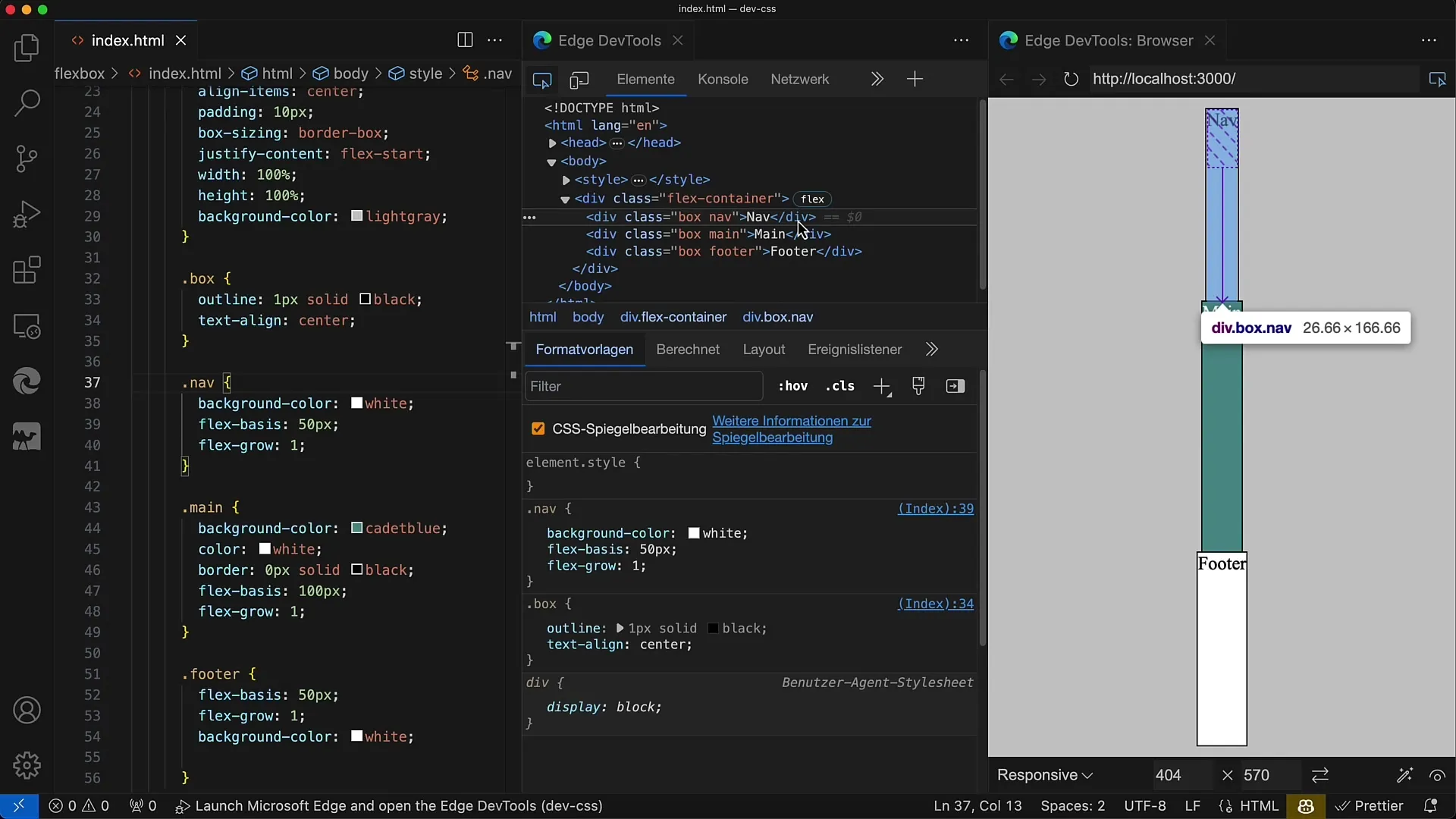
Шаг 8: Переменная настройка flex-grow
Для дополнительного управления ростом элемента установите flex-grow для некоторых элементов равным 2, в то время как другие имеют значение 1. Таким образом, элемент с более высоким значением получит больше места по сравнению с другими.
Шаг 9: Настройка размера контейнера
Проверьте поведение, изменив высоту контейнера. Если, например, вы уменьшите высоту до 400 пикселей, распределение элементов будет иметь соответственно меньше места. Вы увидите, как динамически реагирует макет.
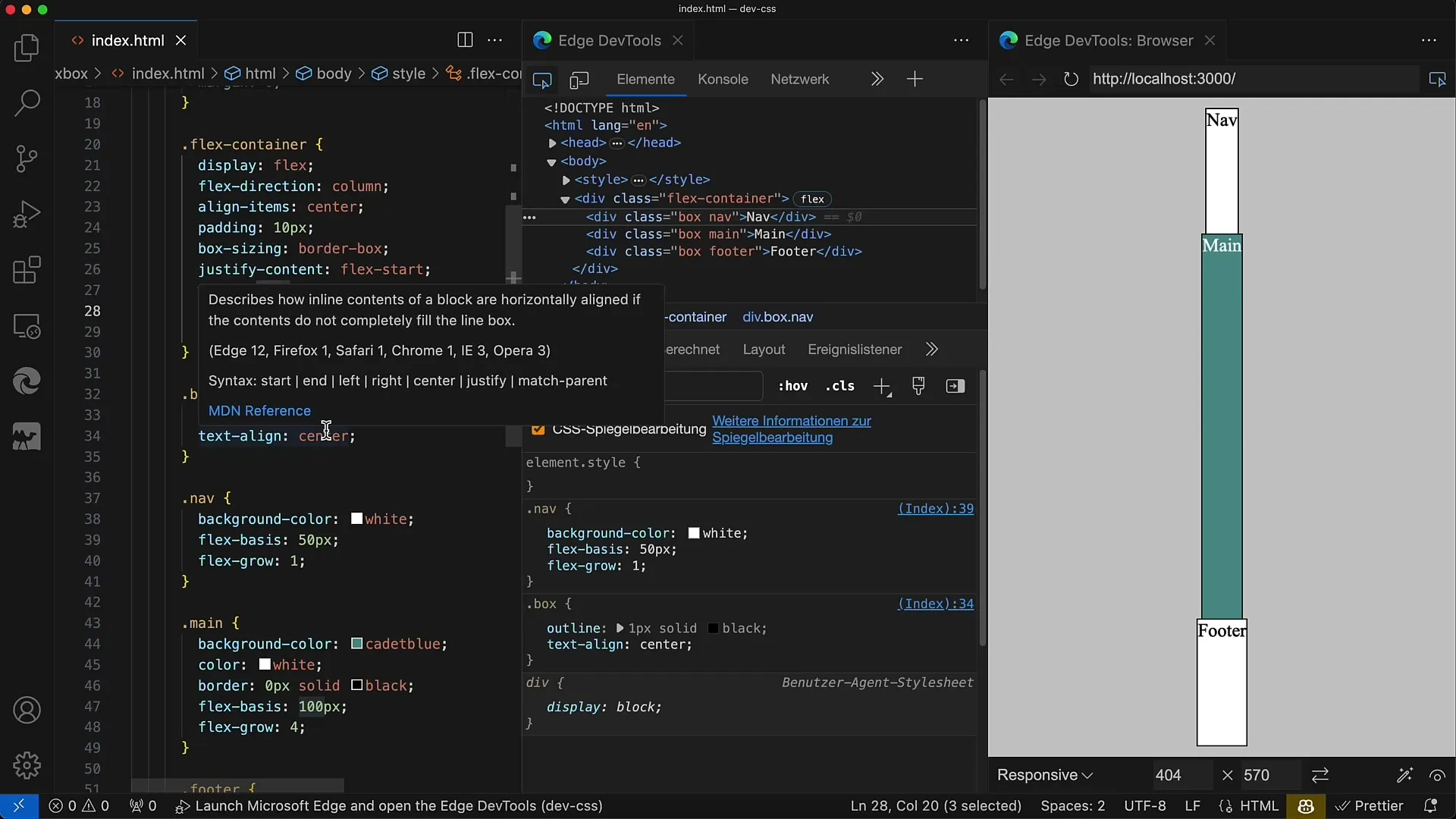
Шаг 10: Сочетание flex-grow и flex-shrink
Обратите внимание, что flex-grow и flex-shrink взаимодействуют друг с другом. В то время как flex-grow определяет, сколько места добавляется, flex-shrink регулирует, что происходит, когда места становится меньше. Эта концепция важна для создания адаптивного дизайна.
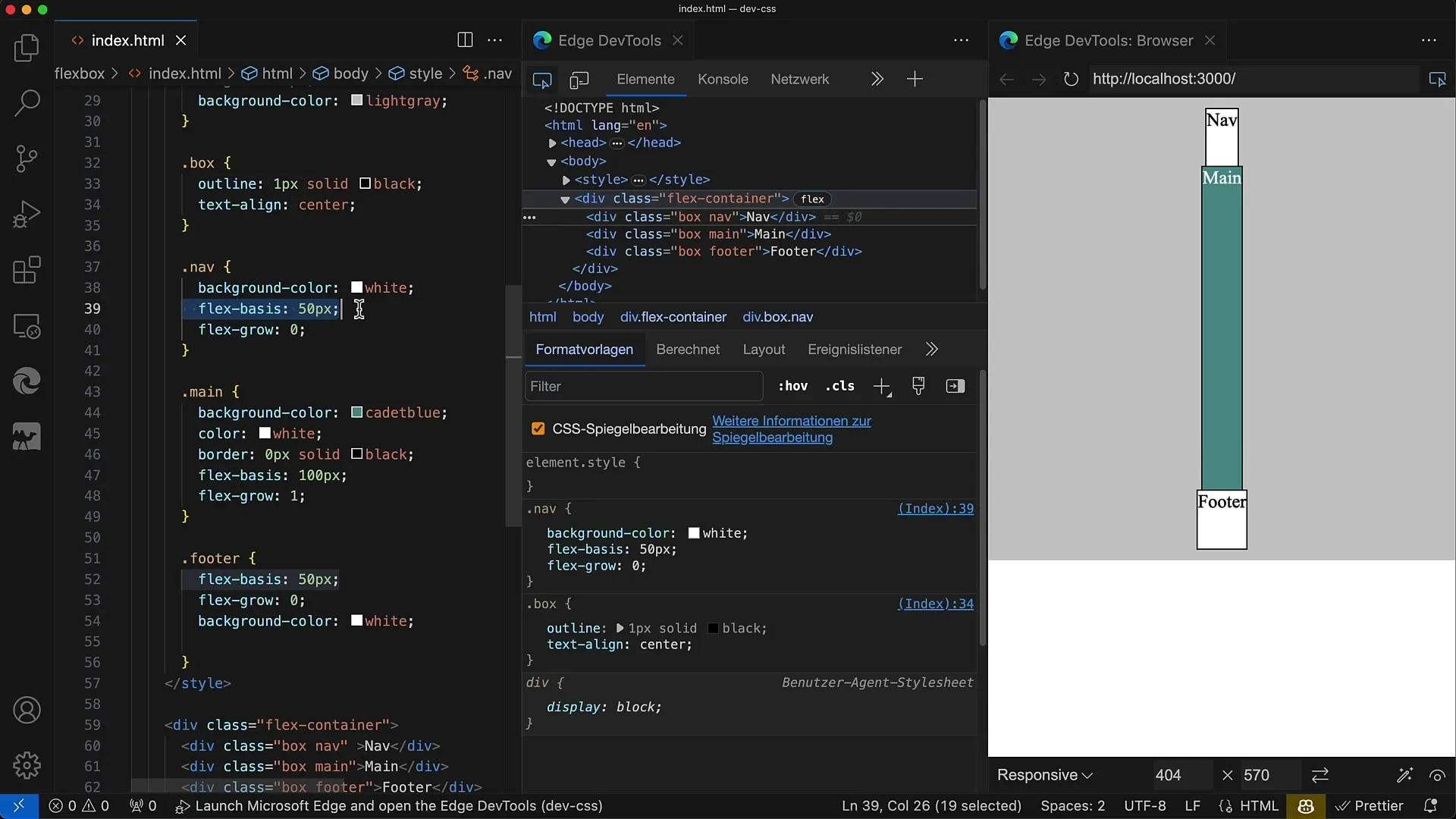
Сводка
В этом руководстве вы узнали, как использовать свойство flex-grow в CSS для управления ростом гибких элементов. Теперь вы знаете, что flex-grow влияет на распределение доступного места в контейнере Flex и как использовать эти настройки для создания динамических и адаптивных макетов.
Часто задаваемые вопросы
Что такое flex-grow?flex-grow определяет, на сколько должен расти элемент, если в контейнере Flex есть дополнительное пространство.
Что происходит, если я устанавливаю flex-grow на 0?Значение 0 для flex-grow означает, что элемент не будет расти и займет только свой начальный размер.
Как мне гарантировать равный рост всех элементов?Установите flex-grow одинаково для всех элементов в контейнере, например, на 1.
Что произойдет, если у контейнера будет меньше места?Если высота контейнера снизится, элементы могут уменьшиться в соответствии с их значением flex-shrink.
Можно ли комбинировать flex-grow с flex-basis?Да, flex-grow используется относительно flex-basis для управления ростом при доступном пространстве.


